
U ovom priručniku za početnike detaljno o tome kako interne memorije na vašem Android uređaju i dodatni savjeti koji vam mogu pomoći da se nosi sa nedostatkom manje skladišnog prostora.
Napomena: put do postavke i ekran snimke za "čisto" operativni sistem Android, na nekim telefonima i tabletima s vlasničkim ljuske, oni mogu biti malo drugačiji (ali obično sve je lako naći u približno istom mjestu). Ažuriranje 2018: Bilo je formalnu aplikaciju Datoteke Google za Android odvoz smeća, preporučujem za početak, a zatim idite na sljedeće metode.
Ugrađeni u konfiguraciji za pohranu
Posljednje stvarne verzije Android sadrži ugrađene alate za procjenu nego zauzima interne memorije i preuzme njen čišćenje mjera.
Korake da procene šta je okupirana od strane interne memorije i plan akcije da bi oslobodili prostor će biti kako slijedi:
- Idite na Settings - Skladištenje i USB-diskova.
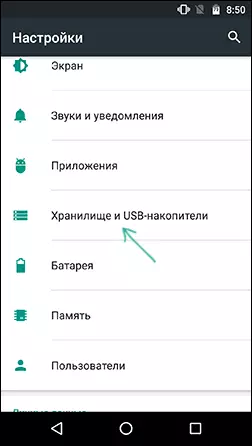
- Kliknite na stavku "Interna memorija".
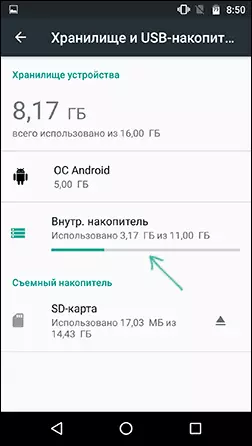
- Nakon kratkog perioda od brojanja vidjet ćete upravo ono što je zauzet mjesto u internoj memoriji.
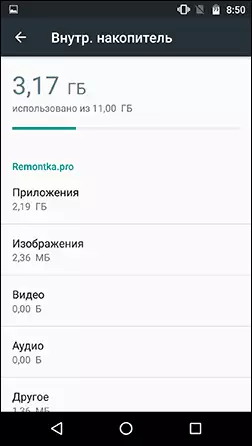
- Klikom na stavku "Aplikacije" se nađete u listi aplikacija, poredani u smislu okupiranim prostora.

- Klikom na "slike", "Video", "Audio" će otvoriti Android ugrađen u datoteci menadžer koji prikazuje odgovarajući tip datoteke.
- Kada kliknete na "Ostali" otvoriti isti file manager i prikazuje mape i datoteke u internoj memoriji Android.
- Također opcije za pohranu i USB diskova na dnu možete vidjeti stavku "cache podataka" je i informacija o prostoru koristi. Klikom na ovu opciju će očistiti keš jednom sve aplikacije (u većini slučajeva to je potpuno siguran).
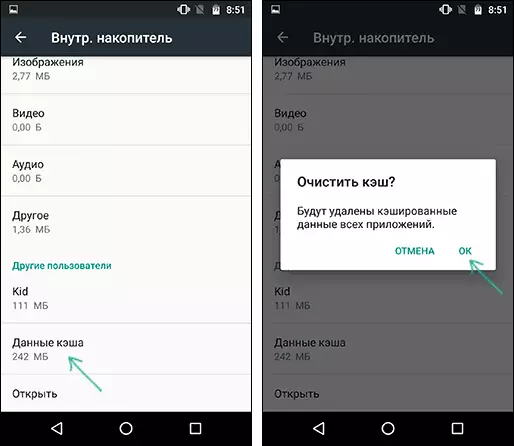
Daljnje akcije na čišćenje će zavisiti od onoga što se dešava na vašem Android uređaju.
- Za primjenu odlaskom na listi aplikacija (kao u koraku 4 gore), možete odabrati aplikaciju za procjenu koliko prostora same aplikacije, a kao svoj cache i podataka. Zatim kliknite na "Delete cache" i "Clear podataka" (ili "mjesto menadžment", a onda - "Erase sve podatke") za liječenje ovih podataka, ako oni nisu kritični, i zauzimaju puno prostora. Imajte na umu da brisanje cache, po pravilu, je potpuno siguran, brisanje podataka - kao, ali može rezultirati potrebom da se ponovo u aplikaciju (ako je potreban ulaz), ili brisanje sačuvanih igara.
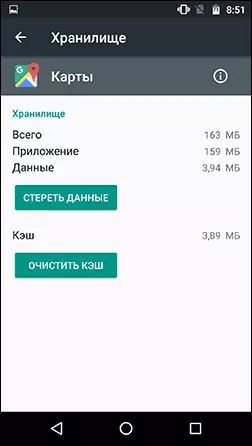
- Za fotografije, video, audio i drugih datoteka u ugrađeni file manager, možete prepoznati svoje duge slavine, a zatim uklonite ili kopirati na drugu lokaciju (npr SD kartica), a zatim izvadite. Treba imati na umu da je uklanjanje nekih fascikle mogu slomiti određene aplikacije trećih strana. Posebna pažnja posvećuje se preporučiti Preuzimanja folder (download), DCIM (sadrži fotografije i video snimke), Slike (uključuje screenshot).
Analiza interne sadržaja memorije na Android pomoću alata trećih strana
Kao i za Windows (pogledajte. Kako da znam šta je zauzet mjesto na disku), za Android je aplikacija, vam omogućuje da znate točno ono što se odvija u internu memoriju telefona ili tableta.
Jedan od takvih aplikacija, besplatno, uz dobru reputaciju i od ruskih developera - DiskUsage, koju možete preuzeti u Play Store.
- Nakon pokretanja aplikacije u prisustvu oba interne memorije i memorijske kartice, od vas će biti zatraženo da odaberete pogon, sa nekog razloga, u mom slučaju, kada odaberete Storage otvara memorijsku karticu (koja se koristi kao prenosivi, a ne interne memorije), a izbor "memorijske kartice" otvara interne memorije.
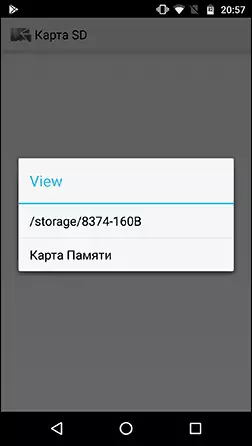
- U dodatku ćete naći informacije o tome šta se dešava u memoriji.
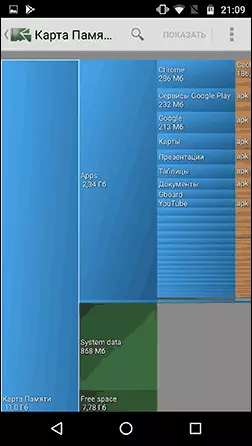
- Na primjer, ako odaberete aplikaciju u sekciji aplikacije (oni će biti sortirana po broju popunjenih sjedala) vidjet ćete koliko je potrebno sebe APK datoteku aplikacije, podaci (podaci) i njegove keš (cache).
- Neke mape (bez aplikacije), možete ukloniti u samom programu - klikom na gumb izbornika i odaberite "Delete". Budite oprezni s uklanjanjem, kako su neki folderi mogu biti potrebne za pokretanje aplikacija.
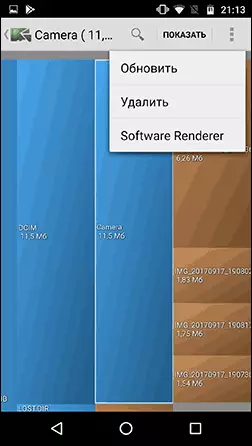
Postoje i druge aplikacije za analizu interne Android sadržaj memorije, na primjer, ES Disk Analizer (iako zahtijeva čudan skup dozvola), "Disk, skladištenje i SD kartica" (sve ovde je dobro, pokazuje privremene datoteke koje je teško identificirati ručno, ali reklama).
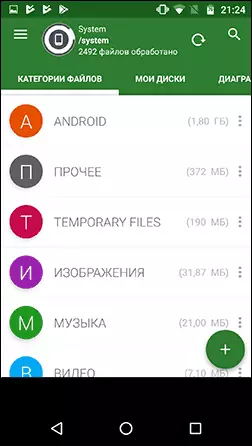
Tu su i komunalije za automatsko čišćenje garantovanih ne potrebne datoteke iz Android memorije - poput komunalnih usluga u igri tržištu tisuće i nisu svi zaslužuju povjerenje. Od testiranih, osobno, ja mogu preporučiti Norton čistom za korisnike početnike - samo pristup datotekama je potrebno od dozvola, a nešto kritična ovaj program neće define (s druge strane, to briše sve isto kao i vi možete ručno u izbrisati android postavke).
Možete izbrisati nepotrebne datoteke i mape iz uređaja i ručno pomoću bilo koje od ovih aplikacija: Top Free File Menadžeri za Android.
Upotreba memorijske kartice kao interne memorije
Ako vaš uređaj pokreće Android 6, 7 ili 8, možete koristiti memorijsku karticu kao unutarnju pohranu, ali s nekim ograničenjima.

Najvažnija je od njih - iznos memorijske kartice ne sažeti se sa internom memorijom, ali zamjenjuje ga. Oni. Ako želite dobiti veću količinu interne memorije na telefonu sa 16 GB skladišta, vrijedi kupovati memorijsku karticu za 32, 64 ili više GB. Više informacija o ovom u uputama: kako koristiti memorijsku karticu kao interne memorije na Android.
Dodatne načine za čišćenje interne memorije Android
Osim opisanih metoda čišćenja interne memorije, možete savjetovati sljedeće stvari:
- Uključite sinhronizaciju slike iz Google fotografija, kao i fotografije do 16 MP i 1080p video je pohranjena bez ograničenja na sajtu (možete omogućiti sinkronizaciju u postavkama Google račun ili u aplikaciji fotografija). Ako želite, možete koristiti druge objekte oblak za pohranu, na primjer, OneDrive.
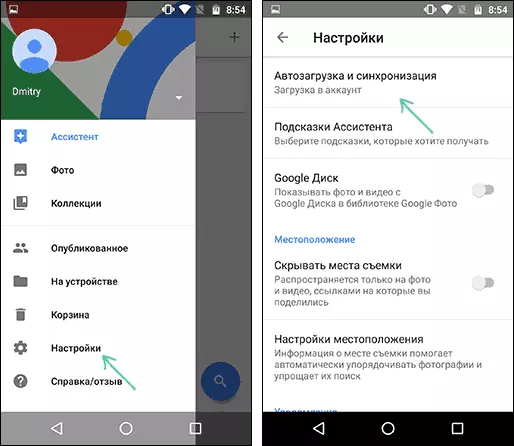
- Nemojte čuvati glazbe na uređaju koji ne slušati za dugo vremena (usput, može se istovaruje u igru muzika).
- Ako ne vjeruješ za pohranu u oblaku, onda samo ponekad prebaciti sadržaj DCIM na računalo (Ovaj folder sadrži fotografije i video).
Imate li nešto za dodavanje? Ja bih bio zahvalan ako možete podijeliti u komentarima.
